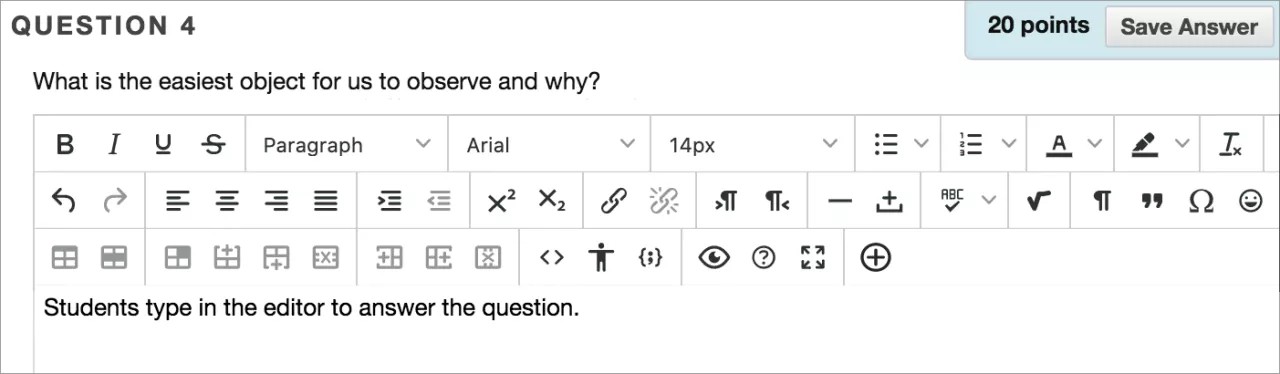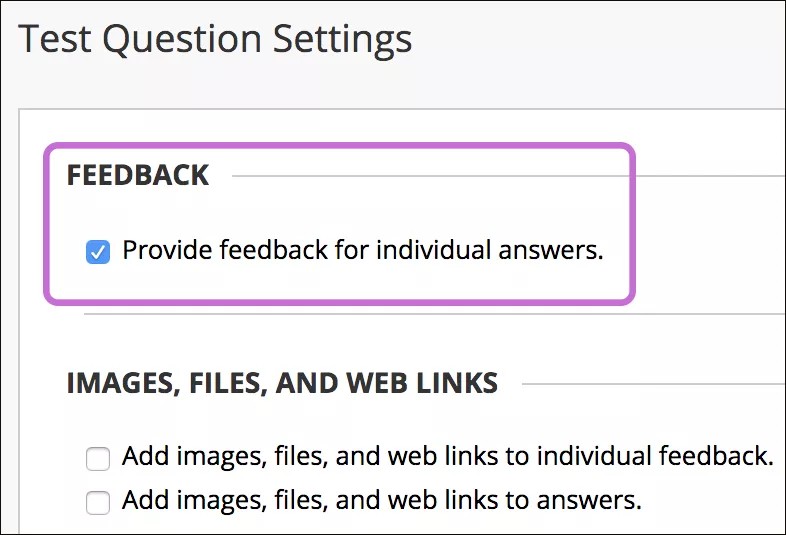Создание открытого вопроса
Учащиеся должны ввести ответы на открытые вопросы в текстовое поле, а вам нужно выставить оценки по ним вручную.
- Перейдите к тесту, опросу или пулу. Выберите в меню Создать вопрос пункт Эссе.
- На странице Создать/изменить открытый вопрос введите текст вопроса. Вы можете вводить текст непосредственно в редакторе или вставить вопрос из другого приложения, например Notepad или TextEdit. При создании открытых вопросов можно использовать математический редактор.
- По желанию введите пример ответа.
- По желанию добавьте критерии оценивания.
- Нажмите кнопку Отправить и создать другой или Сохранить, чтобы добавить вопрос к тесту.
Отдельный отзыв на открытые вопросы
На странице Настройки вопросов можно задать параметры для отзывов для отдельных вопросов.
- Предоставление отзыва для индивидуальных ответов. Установите этот флажок, если вы хотите отображать для учащихся ваш отзыв для индивидуальных ответов. Несмотря на то что текстовое поле Отзыв на ответ отображается по умолчанию, учащиеся не будут видеть добавленные вами отзывы, пока вы не установите этот флажок. Вы не можете разрешить отдельный отзыв для ответов на вопросы типа «True/False», вопросы с запросом ранжирования и вопросы на соответствие.
- Добавление к отдельному отзыву изображений, файлов и веб-ссылок Вы сможете добавлять изображения, файлы и веб-ссылки к вашим отдельным отзывам.
Прежде чем учащиеся откроют оценивание, откройте меню и выберите пункт Изменить или Удалить. Чтобы изменить баллы, выберите ячейку для баллов и введите новое значение.
Вы можете изменять текст открытого вопроса, даже если учащиеся уже отправили материалы. После того как учащиеся откроют оценивание, вы не сможете добавлять или удалять вопросы, перемещать содержимое, изменять значения или правильные ответы.
Выберите пункт Сопоставить с целью в меню, чтобы сопоставить цели с отдельными вопросами оценивания и помочь своему учреждению оценить достижения. После открытия доступа к оцениванию учащиеся могут просматривать сведения о целях, сопоставленных вами с оцениванием и вопросами, чтобы узнать ваши ожидания.
Дополнительные сведения о сопоставлении целей с материалами курса
Изменить файлы, добавленные к вопросам
Можно изменить настройки для добавленных к вопросам файлов. Выберите файл в редакторе, после чего нажмите значок Изменить вложение в строке параметров редактора. Можно добавить Отображаемое имя и Замещающий текст. Замещающий текст содержит описание изображения для пользователей, которые используют программы чтения с экрана или открывают веб-страницы с отключенными изображениями.
Файл можно вставить в виде ссылки в редакторе или встроить непосредственно в другое добавленное содержимое на странице.